Ansprechpartner & Berechtigte Personen
Service Detail - Ansprechpartner & Berechtige Personen
Unter Ansprechpartner & Berechtigungen können Sie die Personen angeben, die für einen reibungslosen Ablauf zwischen Ihnen als Kunde und uns als Dienstleister wichtig sind.
Ansprechpartnerdaten sind:
- Personen, die die TelemaxX im Falle von allgemeinen Rückfragen kontaktieren kann.
- Personen, die die TelemaxX im Falle von Wartungsfenstern oder Störungen informieren soll.
Change & Service Request berechtigte Personen sind:
- Von Ihnen benannte Personen, die Change / Service Requests per Service-Ticket beauftragen dürfen (Whitelist).
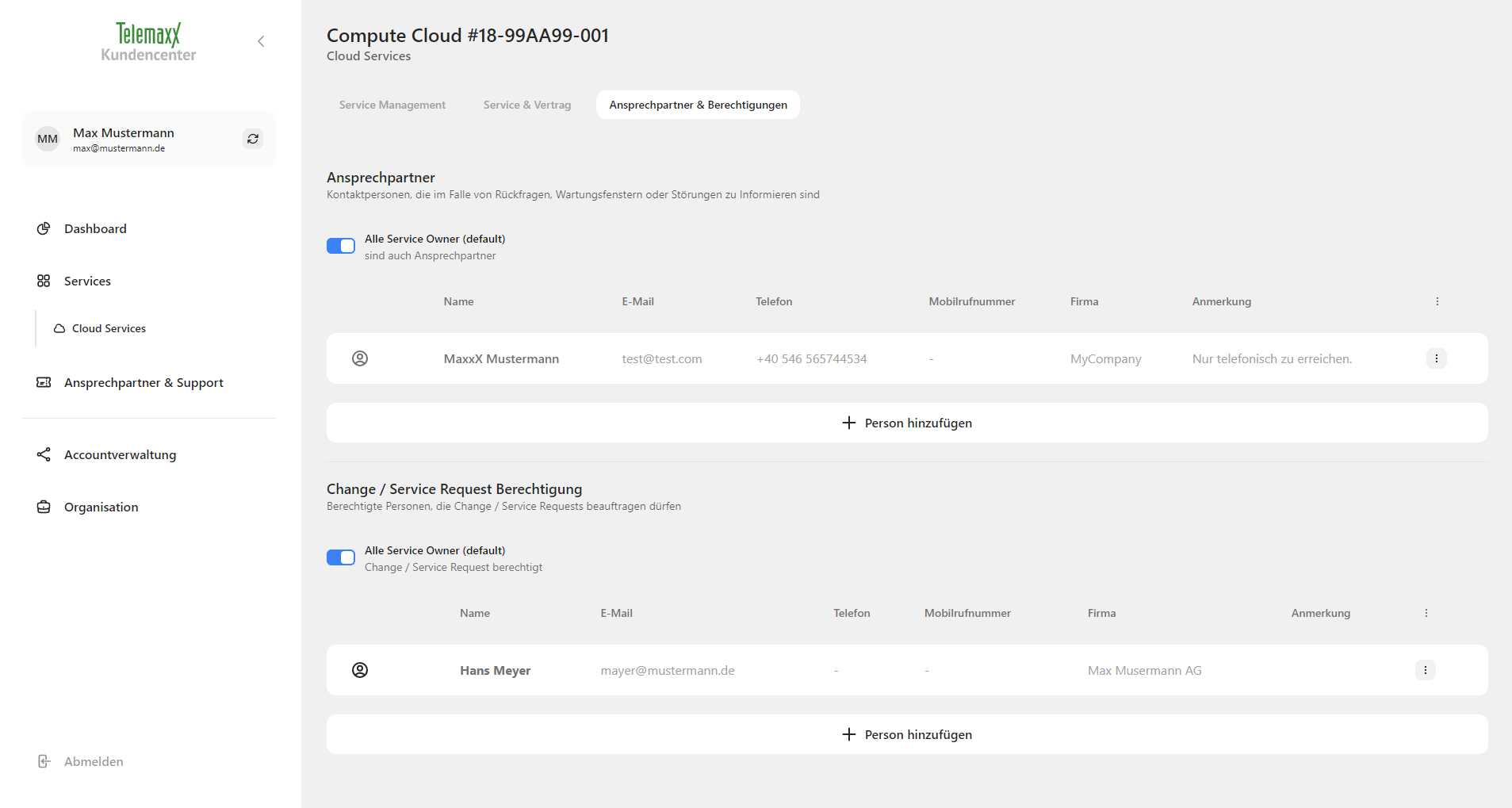
Grundsätzlich gilt:
- Sie als Kunde definieren die Kontaktlisten.
Sie verwalten, pflegen und aktualisieren die Kontaktinformationen. - Sie können bestehende Nutzer des Kundencenter als Kontakte hinterlegen.
- Sie können auch Personen Ihrer Firma benennen, die keinen Kundencenter-Account haben.
- Sie können auch externe Personen/Kontakte benennen, die für Sie als Dienstleister arbeiten.
- Service-Owner gelten standardmäßig als Ansprechpartner (Deaktivierung möglich).
- Sollten Sie einen E-Mail-Verteiler hinterlegen wollen, so nutzen Sie am Besten die Option "Kontaktdaten hinterlegen"
Good-To-Know: Cloud Status MeldungenFür sämtliche Cloud Services werden Wartungsfenster sowie Störungen über die Cloud Service Status Seite bekanntgegeben. Es erfolgt keine individuelle Benachrichtigung.
Benachrichtigungen können auf der Status-Seite abonniert werden.
HowTo: Ansprechpartner & Kontaktpersonen verwalten
Als Account Administrator oder Service-Owner können Sie die Liste der Ansprechpartner, die von TelemaxX informiert/kontaktiert werden sollen verwalten.
Gehen Sie hierzu auf die Services --> Servicenummer --> Tab: Ansprechpartner & Berechtigungen - Sektion: Ansprechpartner.
Kontaktperson anlegen - bestehender Nutzer:
- Um einen bestehenden Kundencenter-Account als Ansprechpartner zu benennen , klicken Sie auf den Button "Person hinzufügen".
- Wählen Sie "Bestehenden Account" aus:
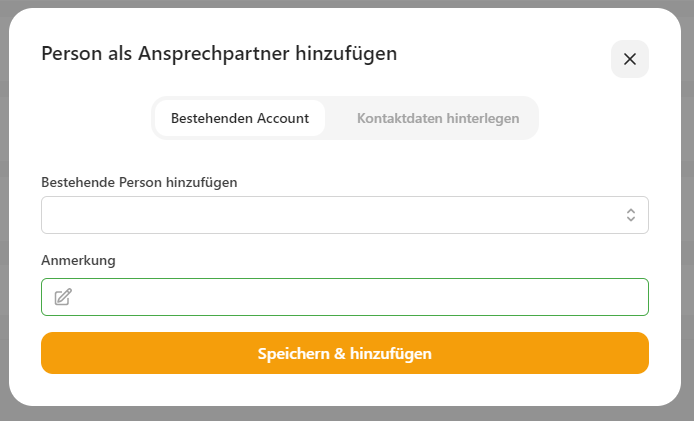
- Wählen Sie im DropDown den gewünschten Benutzer aus.
- Sie können noch eine Anmerkung angeben, falls benötigt. (z.B. "Kontakt per Handy bevorzugt")
- Klicken Sie auf "Speichern & Hinzufügen".
- Der Nutzer taucht nun in der Ansprechpartner-Liste auf.
Bestehende Kundencenter-NutzerWenn Kundencenter Nutzer als Ansprechpartner verknüpft werden, werden die vom Anwender im Profil hinterlegten Daten als Kontaktmöglichkeiten genutzt.
Kontaktperson anlegen - Ohne Nutzer-Account:
- Um einen reinen Kontaktdatensatz anzulegen, klicken Sie auf den Button "Person hinzufügen".
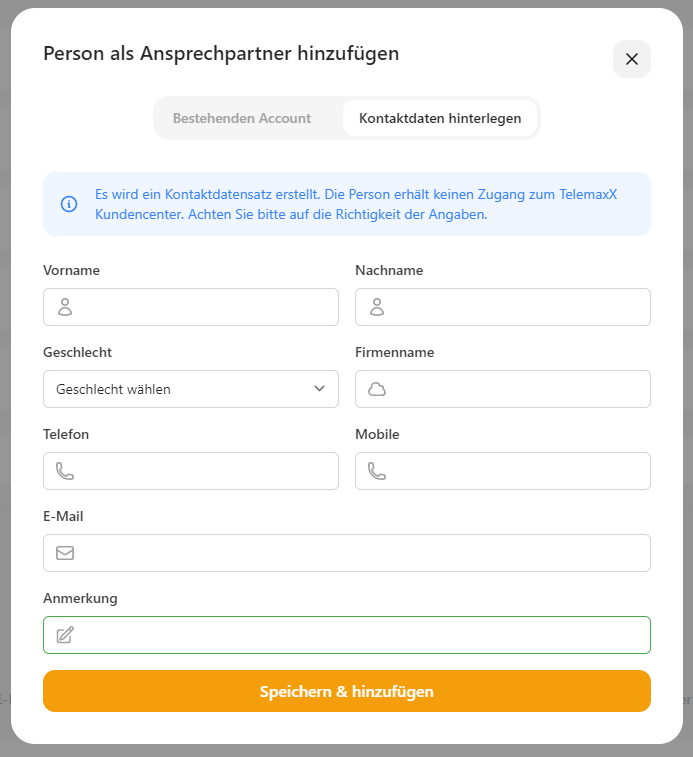
- Wählen Sie "Person hinzufügen" aus.
- Klicken Sie auf "neuen Account" erstellen.
- Füllen Sie das Kontaktformular mit den für die Kontaktaufnahme notwendigen Felder aus.
- Sie können noch eine Anmerkung angeben, falls benötigt (z.B. "Kontakt per E-Mail bevorzugt").
- Klicken Sie auf "Speichern & Hinzufügen".
- Der Kontakt taucht nun in der Ansprechpartner-Liste auf.
Ansprechpartner entfernen:
- Um einen Kontaktdatensatz aus der Liste zu entfernen, klicken Sie auf das Menü neben dem Benutzer und dann auf "Entfernen".
- Der Datensatz wird entfernt und gelöscht.
- Der Kontakt taucht nun nicht mehr in der Liste auf.
HowTo: Change & ServiceRequest berechtigte Personen verwalten
Als Account Administrator oder Service-Owner können Sie die Liste der berechtigten Personen verwalten, die bei der TelemaxX Change / Service Requests auslösen dürfen.
Gehen Sie hierzu auf die Service-Detail-Seite: --> Services -> Service Detail --> Tab: Ansprechpartner & Berechtigungen - Sektion: Change & Service Request Berechtigung.
Kontaktperson anlegen - bestehender Nutzer:
- Um einen bestehenden Kundencenter-Account als berechtigte Person zu benennen , klicken Sie auf den Button "Person hinzufügen".
- Wählen Sie "Bestehenden Account" aus:
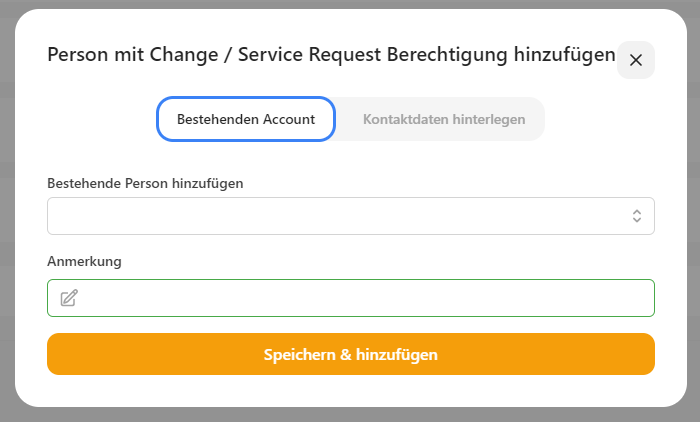
- Wählen Sie im DropDown den gewünschten Benutzer aus.
- Sie können noch eine Anmerkung angeben, falls benötigt. (z.B. "nur für Bereich Netzwerk")
- Klicken Sie auf "Speichern & Hinzufügen".
- Der Nutzer taucht nun in der Liste der berechtigten Personen auf.
Bestehende Kundencenter-NutzerWenn Kundencenter Nutzer als berechtigte Personen verknüpft werden, werden die vom Anwender im Profil hinterlegten Daten zur Verifikation genutzt.
Kontaktperson anlegen - Ohne Nutzer-Account:
- Um einen reinen Kontaktdatensatz als berechtigte Person zu benennen, klicken Sie auf den Button "Person hinzufügen".
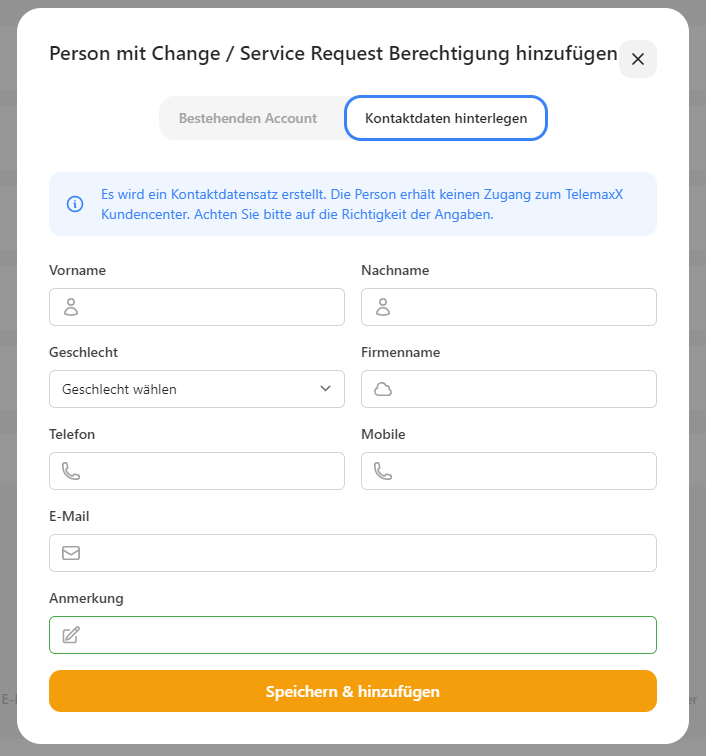
- Wählen Sie "neuen Account erstellen" aus.
- Füllen Sie das Kontaktformular möglichst vollständig aus - insbesondere die Email ist wichtig.
- Sie können noch eine Anmerkung angeben, falls benötigt (z.B. "nur für Bereich Netzwerk").
- Klicken Sie auf "Speichern & Hinzufügen".
- Der Kontakt taucht nun in der Liste der berechtigten Personen auf.
Ansprechpartner entfernen:
- Um eine Change / Service Request berechtigte Person aus der Liste zu entfernen, klicken Sie auf das Menü neben dem Benutzer und dann auf "Entfernen".
- Der Datensatz wird entfernt und gelöscht.
- Der Datensatz taucht nun nicht mehr in der Liste auf.
Updated 11 months ago
